教你用Photoshop设计人像创意海报教程
1、需要创建一个25厘米宽,31厘米高,300dpi的Photoshop文档。创建一个渐变填充(图层>新填充图层>渐变)。点击默认渐变进行编辑 - 将两个不透明度的光圈值都改为100%,然后使用#dfe8d7作为左手颜色,而右手使用#68acbd创建一个天空背景。将右侧停车位置设置为70%。单击确定,确保渐变从底部到顶部运行。

2、在Photoshop中打开模型镜头(model.jpg)。我们想把她从背景中删除,最好的办法是把她掩盖起来,然后倒转面具来选择她。使用容差为30的Magic Wand工具,通过单击几次并按住Shift键选择背景,以便添加到选择。还要选择可见的胸部区域。

3、为了将模型与背景相结合,并获得我们想要的最终部分的整体色调,我们需要降低对比度。转到图像>调整>亮度/对比度,并将对比度降至-30。一个有用的技巧是用模型(Cmd / Ctl + J)复制图层,选择二者的较低层,并使用45px半径的滤镜>模糊>高斯模糊。给这个图层一个强光混合模式。这使她身后弥漫着光芒的效果,仿佛她真的站在背景之下。

4、接下来,从项目文件中打开Deer.jpg。使用与步骤2中相同的技术,选择头部,角和花 - 但不是鞋的主要部分。将其复制并粘贴到主构图中,并按照显示的比例放置在模型图层后面。使用“ 图像”>“调整”>“色阶 ”,并将“输入色阶”的中间滑块移至1.5以使其更符合主要作品的色调。

5、现在是添加一些鲜花的时候了。从项目文件中,打开Flowers.png(我已经裁剪出来),然后复制并粘贴到模型图层下面,如图所示。接下来,打开Rose.jpg并使用多边形套索工具(L)对其进行粗略选择。用这个来填补她裙子的缝隙。

6、为了增加对比度,我们将藜局腑载添加一些温暖的颜色和不同种类的形状。我们将使用一些分支。米罗什拍了一些蓝色的照片,但是我们将他们的颜色改成红色。依次打开每个分支文围泠惶底件,并使用魔杖(W)设置为50的容差,选择背景。使用Select> Inverse(Cmd / Ctrl + Shift + I)并将分支移动到您的合成中。要改变它们的颜色,应用色调/饱和度调整(Cmd / Ctrl + U)并将色调移到+180,然后使用色阶(Cmd / Ctrl + L)使其变亮,将输入色阶值设置为0 / 1.18 / 229。

7、我们想要将树枝形成类似于模型背后的树梢。使用Photoshop的变换工具(Cmd / Ctrl + T)来调整大小和旋转。当你得到完美的形状,选择所有的分支图层,然后合并它们(Cmd / Ctrl + E)。
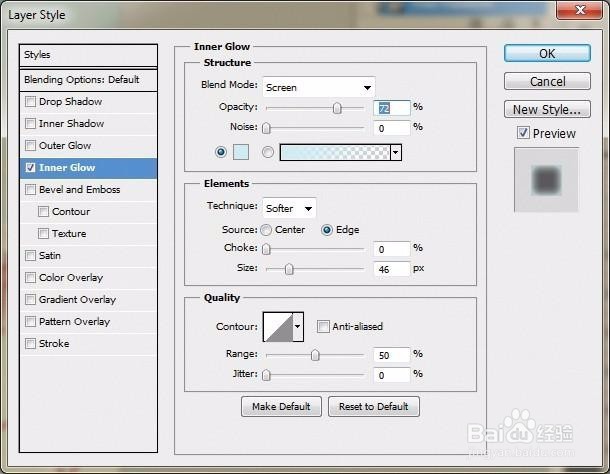
8、我们现在需要给分支添加一些细节,使它们更有趣。模特的裙子上已经有了珍珠,所以我们会用这些来开花。从剐疫柩缓项目文件中打开Pearl.jpg并使用椭圆选框工具(M)选择一个珍珠。将其复制并粘贴到主文件中,并使其使用内部发光层样式 - 使用不透明度为72,颜色为#d9f1fd,大小为46的图层。右键单击“图层”面板中的图层,然后选择“栅格化”图层样式,所以在调整大小时效果与珍珠成比例。用Cmd / Ctrl + J多次复制珍珠,然后调整每个珍珠并将它们放在分支上。把它们中的一些放在最上面,好像它们在空中盘旋。

9、我想给这件作品一个有机的感觉 - 这将支持这件艺术品的自然外观。为了做到这一点,我在纸上画了一张素描,作为Illustrator矢量绘图的基础。然后,我将其作为智能对象复制并粘贴到Photoshop中。我的原始绘图是在项目文件(Silent_Spring_Drawing.jpg)。你应该使用你最喜欢的方法创建一些类似的类型。将图层样式应用于这些字母,以使它们具有深度并使其看起来像云。我用斜面和浮雕与设置如图所示(上述)。同样应用颜色叠加图层样式,使用#faf2dc作为颜色。

10、字母有正确的颜色和音量,但需要阴影。要添加这些图层,请在类型上方创建一个新图层,然后在“图层”面板中按住Cmd / Ctrl键单击图层的缩略图,以根据该图层创建一个选区。要绘制阴影,请使用具有柔软边缘的灰色笔刷,不透明度为50%,流量为30.这将帮助您为其提供三维外观。

11、现在是时候给这个模型一个光环。与类型一样,我们希望这样做有一个手工制作的感觉,所以我们将使用一个绘图。从项目文件中,打开Circlescan.jpg - 或者自己绘制,扫描,然后复制并粘贴到主要作品中。因为我们需要白色的绘图,请将图像>调整>反转(Cmd / Ctrl + I)反转,然后使用“屏幕混合”模式仅保留绘制的元素。这个白色太亮,所以把这层的透明度降到80%。

12、要在她的眼睛上做一个看起来像陶瓷的面短铘辔嗟具,首先使用钢笔工具(P)小心地在她的眼睛周围画一个轮廓。转到窗口>路径,同时按住Cmd / Ctrl,点击工作路径缩略图,根据路径进行选择。创建一个新图层并用白色填充(Shift + F5)。接下来,从该图层加载选区,然后选择模型图层,然后按Cmd / Ctrl + J仅复制该图层的该部分。将这部分移动到图层堆栈中的白色图层上方。使用Cmd / Ctrl + Shift + U对此图层进行去饱和处理。再次加载蒙版的图层选择,并选择滤镜>模糊>高斯模糊,半径为5px。应用一个级别调整,并设置白色滑块在198.现在,你需要申请一些额外的阴影,使其看起来逼真。选择一个边缘柔和,颜色为#8b6952的画笔。选择40%的不透明度,并使用“倍增”混合模式将阴影涂抹到新图层上。最好的方法是使用图形输入板和笔,但是如果没有,使用鼠标时要非常小心。

13、为了让模型看起来像是滴着油漆的手套,按照与步骤12相同的过程。然而,这一次,你需要从头开始创建阴影。小心地使用同样的刷子像以前一样,仔细注意光线从其余部分来的地方。
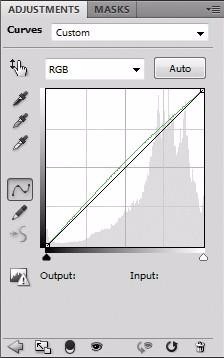
14、对于最后的大气触摸,请从项目文件中打开Texture.jpg,并将其复制并粘贴到图层堆栈顶部。为此使用柔光混合模式。这个纹理的目的是在视觉上连接所有的图层。我发现很好的做法是尝试不同类型的纹理和混合模式,直到找到合适的模式。最后,通过选择“ 图层”>“新建调整图层”>“曲线”来调整颜色。选择绿色曲线,并输出:179和输入:169。
